Resilio Sync: передача и синхронизация данных с помощью технологии BitTorrent
Облачные технологии привнесли в нашу жизнь небывалый комфорт. С их помощью можем в считанные секунды привести в рабочее состояние браузер на любом из наших компьютерных или мобильных устройств. Благодаря им можем не заморачиваться с переносом вручную контактов и истории сообщений в интернет-мессенджеры. С их помощью можем синхронизировать между разными устройствами наши личные данные и передавать ссылки на скачивание этих данных другим лицам.
Правда, бесплатно много информации мы не синхронизируем и не передадим другим лицам. Каждое облачное хранилище ограничено каким-то размером объёма, предлагаемого бесплатно. Решить проблемы этого и прочих недостатков облачных сервисов призвано Resilio Sync – кроссплатформенное программное обеспечение, обеспечивающее передачу и синхронизацию данных напрямую между устройствами посредством технологии BitTorrent . Рассмотрим его работу.
О Resilio Sync
Resilio Sync — это альтернатива для тех, кто ворочает огромными объёмами данных между различными устройствами, но не хочет оплачивать платные услуги облачных хранилищ. И также для тех, кто слишком ценит свои личные данные и не доверяет системе безопасности облачных хранилищ.
How to Save a file to Synced Adobe Creative Cloud folder
Resilio Sync – это ПО для синхронизации и передачи данных между различными устройствами по протоколу BitTorrent . Используя это ПО, мы не будем ограничены в объёмах синхронизации и передачи данных. Наши данные при передаче будут зашифрованы алгоритмом AES-128 , они нигде ни на каких серверах не будут оседать, а будут передаваться от устройства к устройству посредством генерации уникальных ключей и ссылок. Причём если мы захотим, сможем ограничить срок действия ссылки на получение наших данных вплоть до одного дня. А к ссылкам на синхронизацию данных сможем применить ограничение на число случаев использования вплоть до одного раза.
Ну и также с Resilio Sync сможем рассчитывать на большие скорости синхронизации и передачи данных. Выполняемые посредством облачных хранилищ эти операции производятся путём выгрузки данных с одного устройства на сервер облака и загрузки с сервера на другое устройство. Технология BitTorrent же предусматривает передачу данных без серверов-посредников, напрямую от устройства к устройству, и чем больше пользователей будут участвовать в процессе передачи данных, тем быстрее новые пользователи получат эти данные. В общем, с технологией BitTorrent дела будут идти быстрее и безопаснее.
Resilio Sync – кроссплатформенное ПО, существует для десктопных систем Windows, Linux, Mac, FreeBSD, для мобильных платформ Android, Windows Phone, iOS, для устройств Amazon Kindle Fire, NAC. Resilio Sync — условно-бесплатное ПО, при этом бесплатная версия Home для десктопных систем предусматривает всё необходимое для его нормального использования. В платной версии Pro можем получить продвинутые возможности типа изменения для синхронизируемых папок прав доступа к данным, автоматического добавления для синхронизации новых папок, выборочной синхронизации данных и т.п. Но в любом случае знакомство с программой Resilio Sync нужно начинать с бесплатной версии Home, страница её скачивания:
БОМБЕЖКА НА МУЛЬТИКАМЕРНОМ МОНТАЖЕ! НУЖЕН СТАБИЛЬНЫЙ КАДР В ПРОГРАММЕ ADOBE PREMIERE PRO
Рассмотрим работу Resilio Sync по передаче и синхронизации данных между двумя устройствами на примере компьютеров на базе Windows.
Установка программы
Специфика функционирования Resilio Sync схожа с работой клиентов облачных хранилищ, но с некоторой спецификой, присущей торрент-клиентам. ПО Resilio Sync работает в фоне операционной системы, в фоне же осуществляет синхронизацию назначенных нами папок. Ну а при необходимости передать данные по сети программа вызывается из фона или запускается мобильное приложение. Вот только при передаче данных другим лицам эти лица не смогут получить данные по ссылке в окне браузера. Как и при загрузке данных посредством технологии BitTorrent необходимо, чтобы у получателя был установлен торрент-клиент, также и при работе с Resilio Sync получателям файлов нужно иметь установленную программу или мобильное приложение.
При установке Resilio Sync в среду Windows необходимо указать наше имя, которое будет использоваться при трансфере данных. По умолчанию в качестве имени будет указано имя текущей учётной записи системы, но мы можем указать свои реальные имя и фамилию. Далее активируем галочки соглашений, жмём кнопку «Начать работу» и проходим стандартный процесс инсталляции.
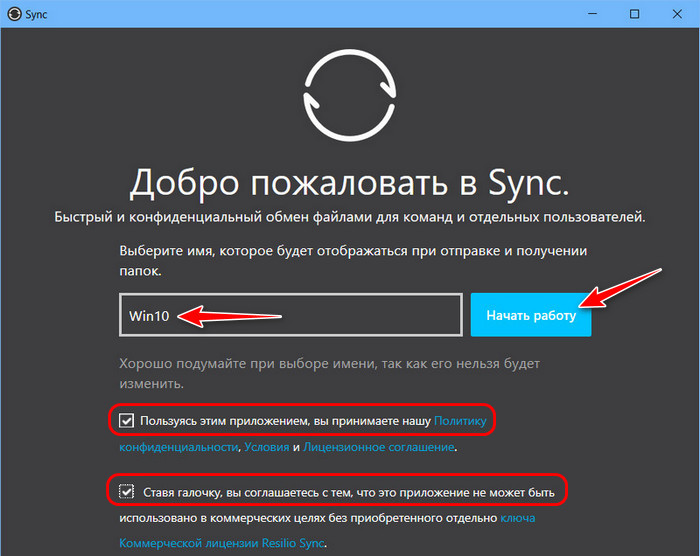
Передача данных
Как передать данные по Интернету с помощью Resilio Sync, если мы эти данные отправляем с Windows-системы, и у получателя этих данных также компьютер на базе Windows? Организация и интерфейс, механизм работы программы Resilio Sync, в принципе, идентичны для всех десктопных операционных систем, но именно в среде Windows передача данных происходит следующим образом. Если мы — отправитель данных, на своём компьютере в окне программы Resilio Sync жмём кнопку-плюсик. Выбираем «Поделиться файлом».
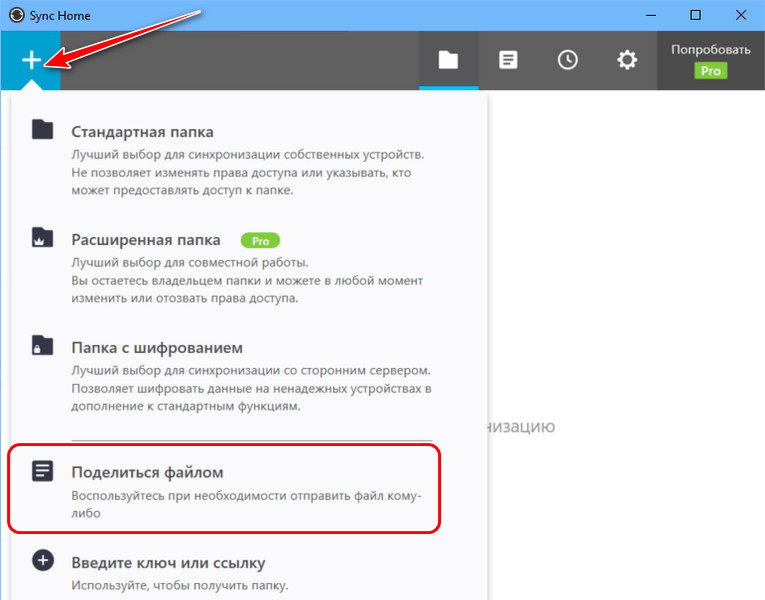
В окне системного проводника указываем путь к нужному файлу и кликаем кнопку «Копия».
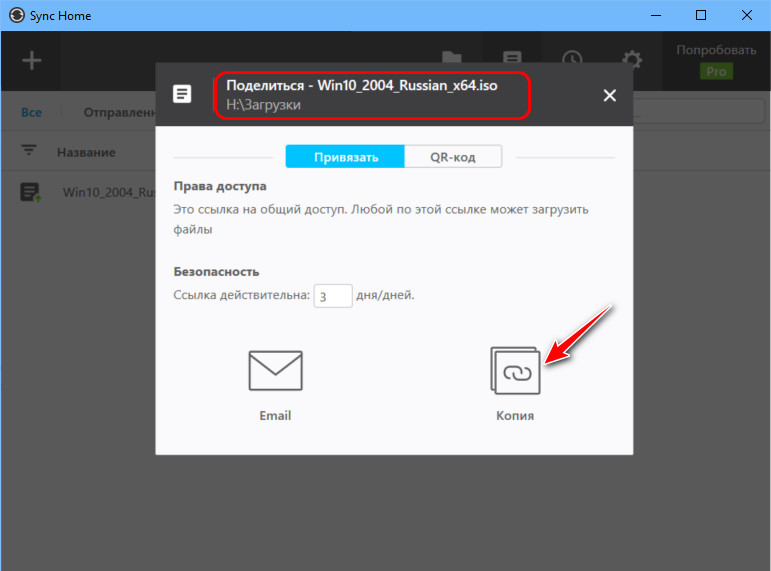
Далее передаём эту ссылку получателю по почте или с помощью мессенджера. И тогда получатель в своей программе Resilio Sync жмёт кнопку-плюсик, выбирает пункт «Введите ключ или ссылку».
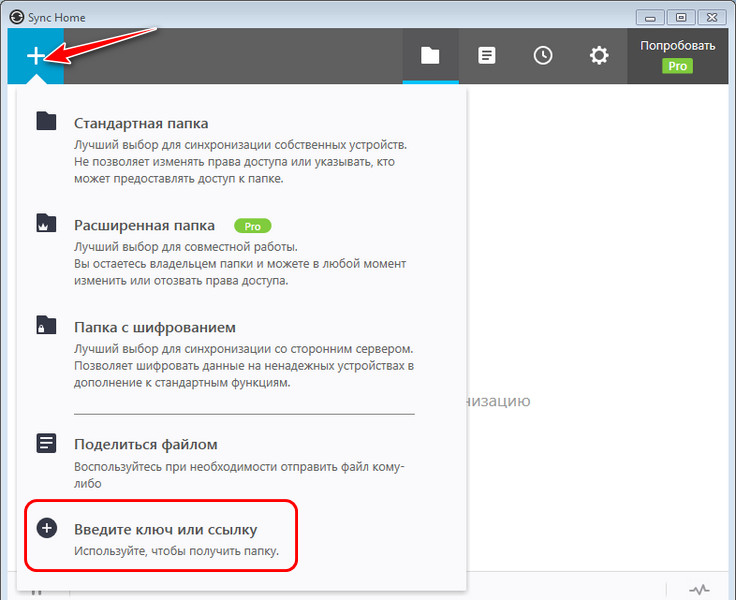
Вводит ссылку, жмёт «Далее».
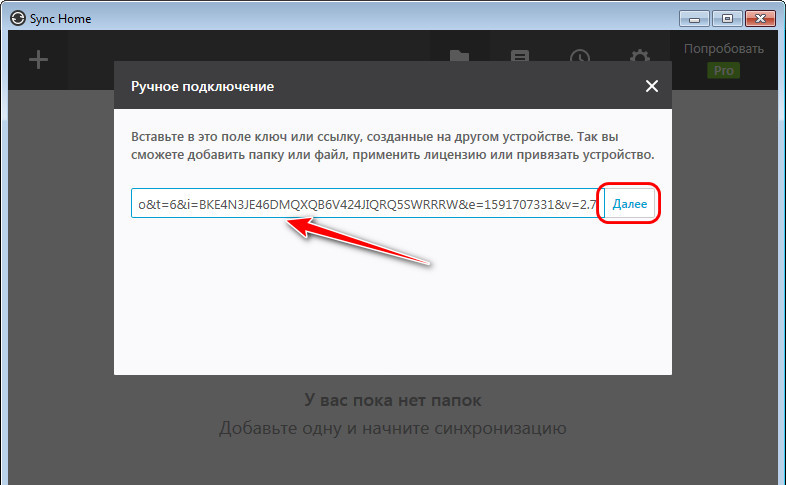
Указывает путь, куда он хочет загрузить принятый файл. И жмёт кнопку «Загрузка».
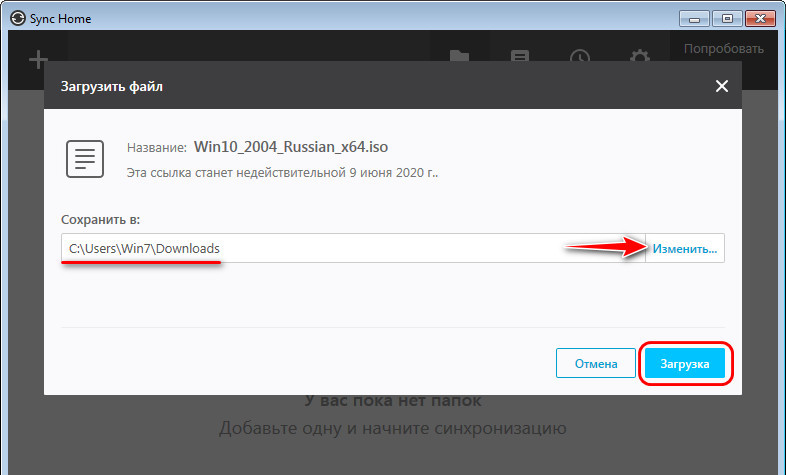
После этого он будет видеть прогресс и текущую скорость загрузки по типу того, как эти сведения отображаются в окне торрент-клиентов.
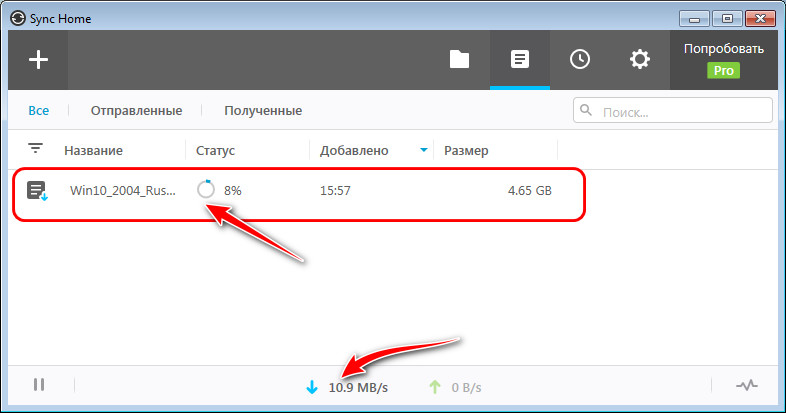
После загрузки файла получатель сможет отправить его в свою очередь другим людям, нажав кнопку «Поделиться», а затем кнопку «Копия» для копирования ссылки. Когда же срок действия ссылки истечёт, получатель сможет удалить загрузку этого файла в своей программе Resilio Sync и создать новую, теперь уже свою раздачу этого файла со свежей рабочей ссылкой.
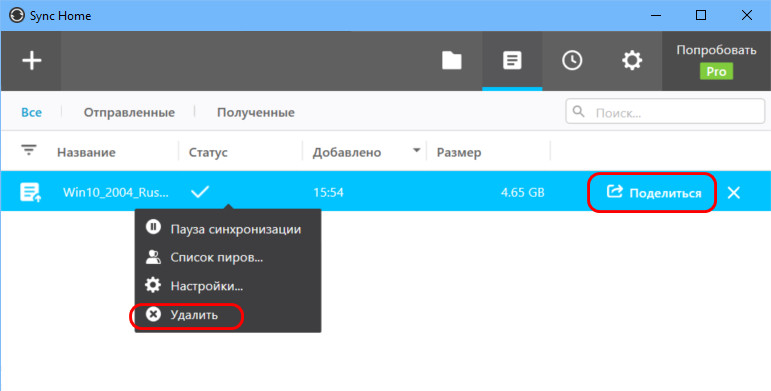
Т.е. здесь, опять же, видим принцип работы торрент-клиентов, только с учётом ограничений в плане действительности ссылок.
Синхронизация данных
Другая примечательная возможность ПО Resilio Sync – синхронизация данных на различных устройствах. Причём, в отличие от этой возможности, предлагаемой облачными хранилищами, Resilio Sync предусматривает её как в части полного распоряжения синхронизируемыми данными на других устройствах, т.е. с правом их редактирования и записи, так и только с правами чтения. В остальном синхронизация происходит так же, как и при её реализации облаками: на компьютере создаётся специальная папка, и все данные, которые в неё попадают, автоматически загружаются в такую же специальную папку на других устройствах. И если мы удаляем что-то из этой папки или редактируем файлы, то все действия отражаются на всех синхронизируемых устройствах.
Что нужно для настройки синхронизации между двумя Windows-устройствами? На исходном компьютере, где находятся данные, жмём кнопку-плюсик, кликаем «Стандартная папка».
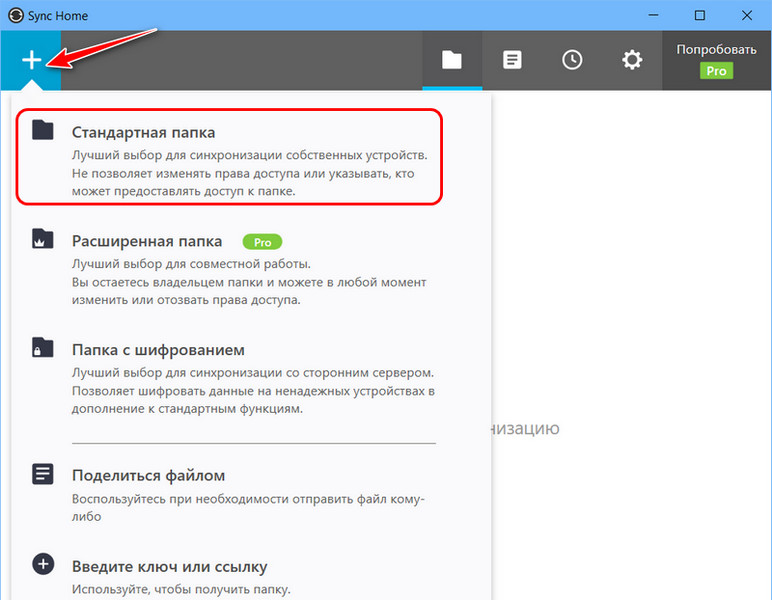
Далее указываем права доступа к синхронизуемым данным и жмём кнопку «Копия».
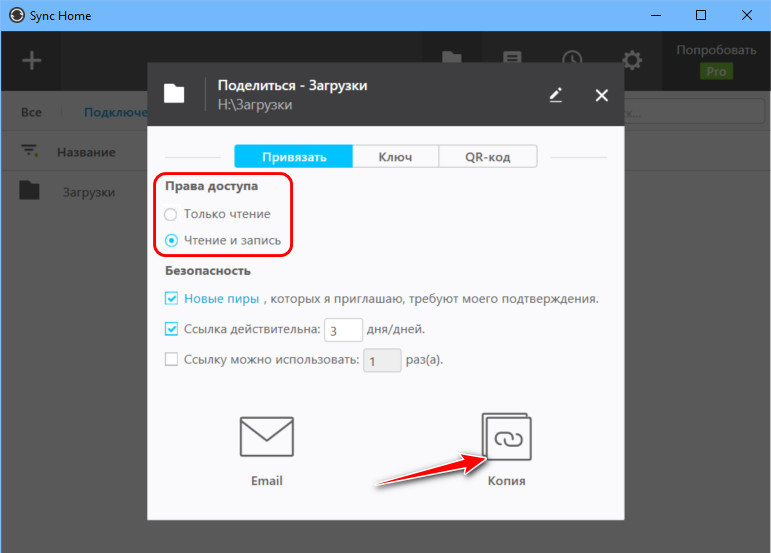
Передаём скопированную ссылку на другой компьютер. Далее на этом другом компьютере в окне Resilio Sync жмём кнопку-плюсик, выбираем «Введите ключ или ссылку».
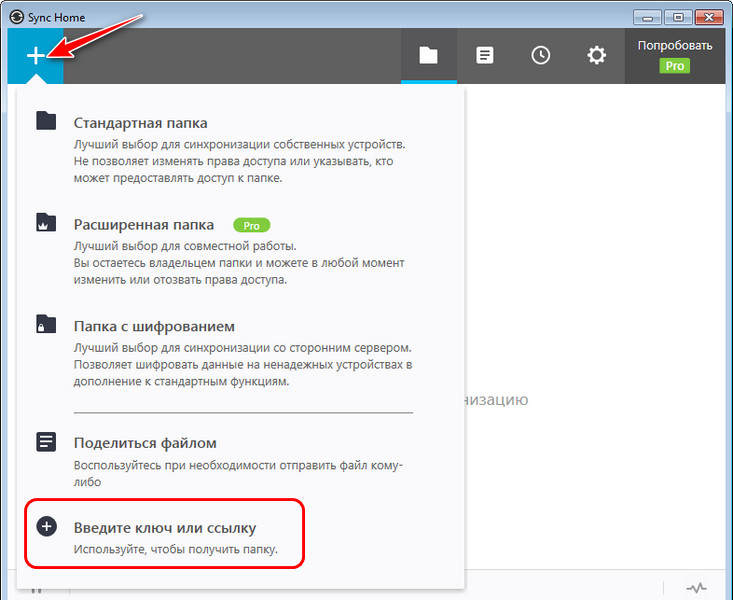
Указываем путь к папке, где у нас будут синхронизироваться данные. Либо же можем оставить путь по умолчанию, для синхронизации данных программа Resilio Sync создаёт папку со своим названием в числе папок пользовательского профиля. И жмём «Подключить».
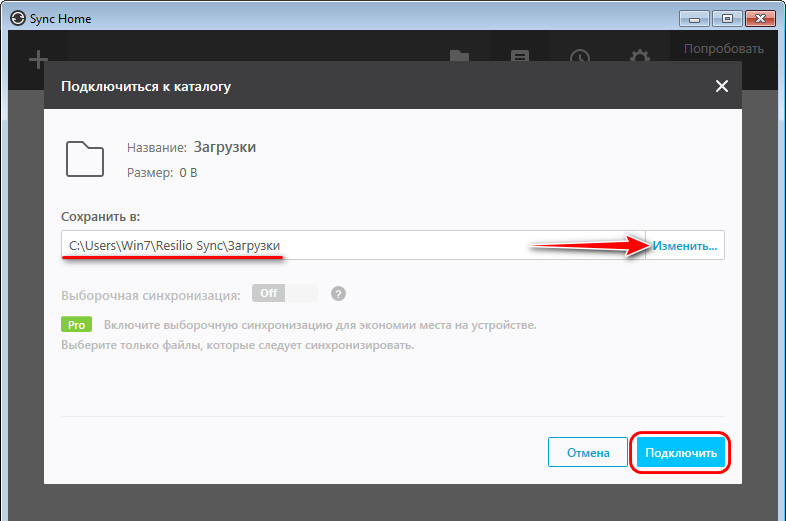
Если мы первый раз получаем данные для синхронизации на этом конкретном компьютере, то их получение временно подвиснет в ожидании подтверждения на компьютере исходном.
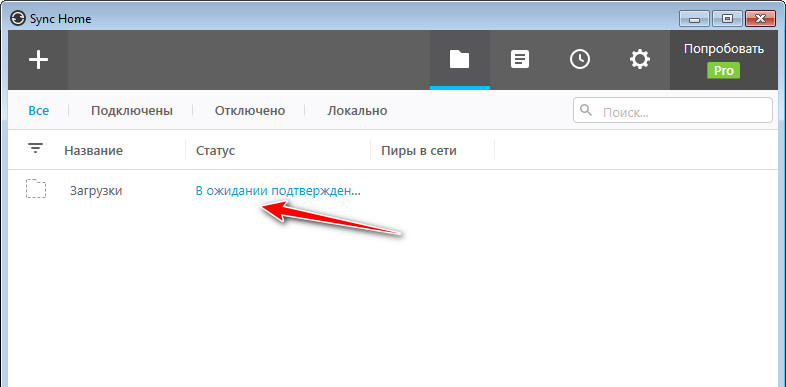
На исходном компьютере, где мы добавляли синхронизируемую папку, в программе Resilio Sync у нас появится запрос на получение доступа. В окошке этого запроса жмём зелёную галочку.
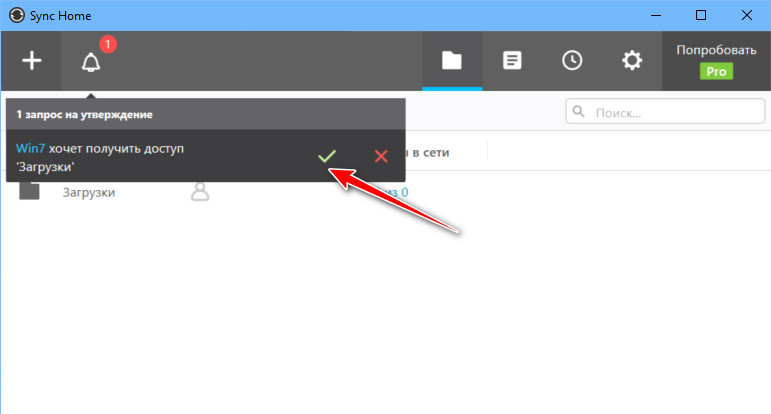
После этого на компьютере-получателе запустится процесс синхронизации. Как и при передаче данных, в окне программы сможем отслеживать прогресс и скорость загрузки.
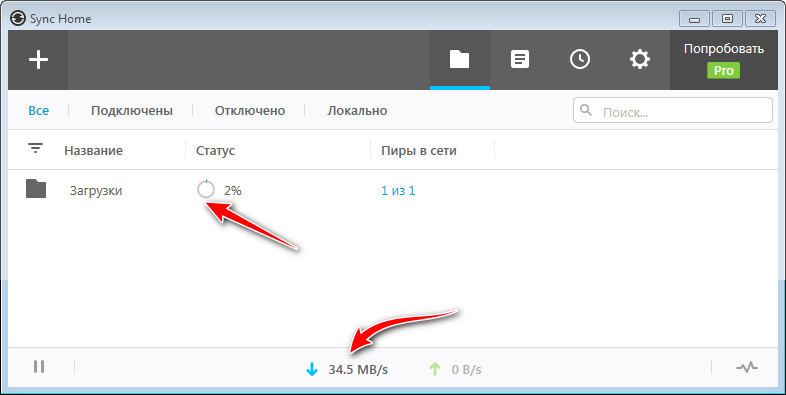
Синхронизируемые данные при необходимости можем передать на другие устройства по типу обычной передачи данных через функцию «Поделиться». Если же нужно прекратить синхронизацию, просто удаляем синхронизируемую папку из окна программы Resilio Sync.
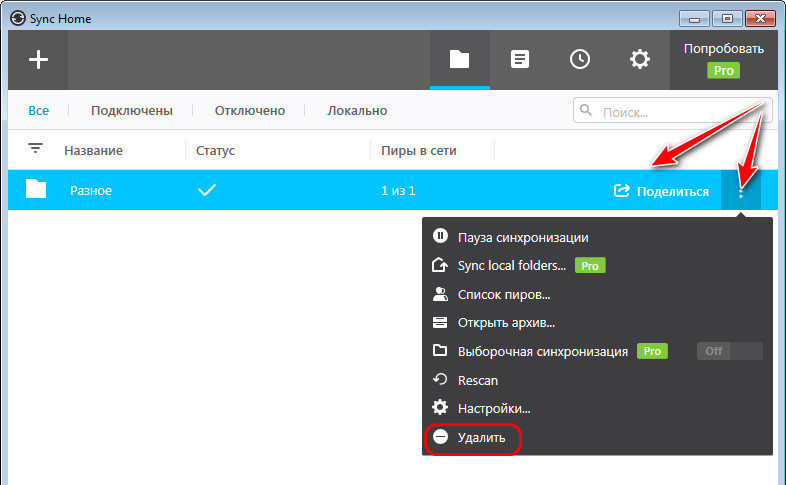
На том компьютере, где мы изначально добавляли папку для синхронизации, также сможем передать кому-то данные с помощью функции «Поделиться». А для прекращения синхронизации папку нужно сначала отключить. И только потом нам станет доступно удаление этой папки из задач программы Resilio Sync.
Источник: www.white-windows.ru
Adobe sync что это
CoreSync показывает высокую загрузку процессора на моем компьютере Windows
Узнайте о службе CoreSync и ее использовании. Кроме того, посмотрите, что нужно делать, если на компьютере Windows наблюдается высокая загрузка процессора.
Что такое CoreSync?
CoreSync — это компонент приложения Creative Cloud для настольных ПК, который устанавливается вместе с ним. CoreSync отвечает за синхронизацию данных между компьютером и Creative Cloud. Он синхронизирует все файлы, находящиеся в папке Creative Cloud Files на вашем компьютере, с серверами Adobe. CoreSync также синхронизирует облачные документы, созданные в таких приложениях, как Adobe XD и Adobe Photoshop.
Почему CoreSync.exe показывает высокую загрузку процессора?
Процесс CoreSync.exe не должен влиять на производительность процессора, когда компьютер бездействует. Процессору может потребоваться несколько секунд при синхронизации папок с Creative Cloud. Но если вы видите постоянную высокую загрузку процессора процессом CoreSync.exe, это может быть признаком того, что процесс является поддельным. См. раздел Как определить, что процесс CoreSync.exe, запущенный на моем компьютере, является подлинным?
Как определить, что процесс CoreSync.exe, запущенный на моем компьютере, является подлинным?
Выполните следующие действия для проверки подлинности копии CoreSync.exe, запущенной на вашем компьютере:
Откройте диспетчер задач (нажмите Ctrl + Shift + Esc или введите Диспетчер задач в Поиске Windows).
Перейдите на вкладку Подробности. (Если Диспетчер задач открывается в свернутом представлении, нажмите Подробнее в нижней части Диспетчера задач.)
990x.top
Простой компьютерный блог для души)
CoreSync.exe что это за процесс?

Добрый денечек ребята. Поговорим мы о процессе CoreSync.exe, я его надыбал у себя в компе тестовом, там стоит семерка. Так вот, сначала я покопался в интернете по поводу CoreSync.exe. Но ответов что именно делает процесс я на нашел, узнал что это от Adobe, но это я и так знаю…
В общем ладно. Один чел писал, что у него процесс CoreSync.exe грузит комп, не знаю, у меня такого не было ни разу. Процесс CoreSync.exe имеет в своем названии слова core и sync, возможно что это типа синхронизация ядра Adobe.. ну или чего-то важного, не могу понять
Ладно, приступи к собственному расследованию. Значит я постараюсь узнать как можно больше информации. Вот процесс CoreSync.exe в диспетчере задач:

Что мы тут скажем? Процесс запущен от имени текущего пользователя, то есть не от система или LOCAL. Сидит ровно и проц не грузит, памяти тоже мало потребляет, в общем спокойно висит себе. В колонке Описание просто указано Core Sync. Ладно, узнаем в какой папке живет процесс. Нажал правой кнопкой по нему, выбрал этот пункт:

Открылась вот такая папка:
C:Program Files (x86)AdobeAdobe SyncCoreSync

Смотрите, в пути папки есть такое как Adobe Sync, к чему и относится CoreSync — то есть это явно что-то связано с синхронизацией. Зашел в свойства файла CoreSync.exe, пошел на вкладку Цифровые подписи и вижу что там есть какая-то подпись, имя того кто подписал это Adobe Systems Incorporated:

В общем я не знаю стоит ли доверять этой подписи или нет, но если бы ее тут не было, то было бы еще хуже. А так скорее всего штука реально от Adobe и не вирус это.. ну просто бывает в жизни всякое.. Еще смотрите сколько у меня этот файл весит:

33 мега это я вам скажу не так уж и мало для exe-шника! Но думаю так должно быть. А вы посмотрите, сколько у вас весит? Ибо если меньше мегабайта, то это немного странновато.. А вот ребята вкладка Подробно, но инфы тут толковой нет:

Значит тут я кое-что вспомнил. Есть такая штука как Adobe Creative Cloud, оно у меня установлено, и вот в этой штуке есть облако, я им не пользовался и даже не подключал. Но не в этом суть, возможно что процесс CoreSync.exe каким-то боком относится к этому облаку. Но это только догадки..
Итак, что можно сделать? В общем вот что сделал я — завершил процесс и потом быстро переименовал файл CoreSync.exe, чтобы он больше не запустился. То есть смотрите, я его назвал так CoreSync.exe_ вот гляньте:

И потом сделал перезагрузку. Процесса CoreSync.exe в диспетчере уже не было. Если будут какие-то траблы, ну там что-то работать не будет, то вам нужно просто вернуть все как было и сделать перезагрузку.
Ребята, на этом все, надеюсь какую-то полезную инфу вы тут для себя нашли. Удачи вам и берегите себя!
990x.top
Простой компьютерный блог для души)
AdobeCollabSync.exe — что это за процесс?

Компонент программы Acrobat DC для создания/редактирования PDF-файлов.
Это не вирус, а часть по от компании Adobe.
Процесс запускается из папки:
C:Program Files (x86)AdobeAcrobat DCAcrobat

Процесс в диспетчере задач Windows.
На официальном форуме Adobe нашел информацию что без AdobeCollabSync.exe и FullTrustNotifier.exe приложение Acrobat DC может спокойно обойтись.
Также данный компонент может быть в автозагрузке, откуда его можно попробовать отключить:

Чтобы открыть автозагрузку: зажмите Win + R > команда msconfig > вкладка Автозагрузка.
Проблемы с AdobeCollabSync.exe
В случае проблем с этим процессом, например он грузит ПК, использует много оперативной памяти — попробуйте его принудительно отключить:
В случае проблем — восстанавливаем ПК до прежнего состояния используя точку восстановления.
С данным процессом может возникать ошибка:

Возможно принудительно переименование — избавит от ошибки.
Синхронизация файлов в Adobe Creative Cloud
Мы уже писали про сервис Adobe Creative Cloud и возможности, им предоставляемые. В той статье рассказ шел в основном про новую лицензионную модель, позволяющую получить приложения Creative Suite по подписке, что делает покупку необременительной. Но Creative Cloud на самом деле предоставляет куда больше возможностей, и в этот раз я расскажу про синхронизацию файлов.

Эта функция начинает работать у вас сразу после установки клиентского приложения Creative Cloud. Принцип его работы полностью похож на Dropbox и все остальные хранилища подобного рода: на компьютере создается папка, в которую вы складываете файлы, приложение-клиент загружает их на сервер, после чего файлы становятся доступны на всех компьютерах, на которых вы подключили облачное хранилище со своей учетной записью.


Разумеется, такой сервис не мог обойтись без веб-интерфейса, которым можно воспользоваться, например, для доступа к файлам с какого-то компьютера, на котором не установлен клиент CC. Веб-интерфейс полнофункциональный, тут можно осуществлять практически все операции с файлами, начиная с загрузки и заканчивая перемещением между папками.



В целом можно сказать, что синхронизация файлов вкупе с 20 гигабайтами облачного хранилища — весьма приятный бонус для подписчиков Creative Cloud, способный упростить многие задачи.

Новости, статьи и анонсы публикаций
Свободное общение и обсуждение материалов
Лонгриды для вас

Режим «картинка-в-картинке» официально появится в приложении YouTube для iOS. Первое время он будет доступен только платным подписчикам, но потом станет бесплатным вообще для всех

Приложение Погода стало одним из самых обсуждаемых изменений в iOS 15. И там действительно есть, на что посмотреть — от новой карты осадков до анимаций. Взгляните и вы, как теперь выглядит Погода на iPhone.

Записать экран компьютера можно десятками способов, среди которых есть даже штатные средства операционных систем. Но существует очень удобная бесплатная программа, которая сделает все лучше и проще.
Table of Contents:

Женские руки на клавиатуре ноутбука: Poike / iStock / Getty Images
функция
Синхронизатор связывается между сетями и локальными компьютерными станциями. Когда пользователь обращается к сетевому файлу в локальной системе, Synchronizer создает копию этого файла для пользователя. Если какие-либо изменения в файле происходят на сервере, Synchronizer автоматически применяет эти изменения к каждой открытой локальной копии, чтобы у каждого пользователя была обновленная версия.
Удостоверение личности
В системах Mac OS X основной процесс Adobe Synchronizer называется AdobeResourceSynchronizer. В операционных системах Windows это называется AdobeCollabSync.exe. По умолчанию Synchronizer сохраняет данные в
/ Library / Acrobat User Data / 8.0_
/ Папка синхронизатора на Mac и C: Documents and Settings Application Data Adobe Acrobat 8.0 Папка синхронизатора в Windows.
Выгоды
Если более одного пользователя в сети получают доступ и изменяют один и тот же файл, существует вероятность того, что одно или несколько изменений не будут сохранены правильно. Синхронизатор гарантирует, что изменения, внесенные несколькими пользователями, будут сохранены правильно и каждый пользователь будет иметь самую последнюю версию файла, чтобы никто не перезаписывал и не терял данные.
Простые вопросы: что такое шрифт и что такое семейство шрифтов?

Что такое шрифт? Что такое семейство шрифтов? Когда были впервые изобретены шрифты? Каковы характеристики шрифта? Как хранятся шрифты в Windows?
Что такое 802.11ax, 802.11ad, 802.11ac и 802.11n? что такое Wi-Fi 6, Wi-Fi 5 и так далее?

Что такое Wi-Fi 6, Wi-Fi 5 или Wi-Fi 4? Что такое 802.11ax, 802.11ac или 802.11n? Что означают эти аббревиатуры? Что такое 802.11ad?
Что такое стекло гориллы? что такое 2.5d стекло? как они сравниваются?

Что такое Gorilla Glass? Что это значит? Что такое 2.5D стекло? Есть ли разница? Какое стекло лучше или долговечнее?
How to Auto Sync Audio with Video in Adobe Premiere Pro CC (Декабрь 2021).
- ← Adobe svg viewer что это
- Adobe systems incorporated что это →
Источник: neuroplus.ru
Выбирать мониторы с Adaptive-Sync станет проще — VESA разработала жёсткий стандарт для дисплеев с переменной частотой
Организация Video Electronics Standard Association (VESA), занимающаяся стандартизацией в сфере дисплеев, разработала новую программу сертификации для мониторов с переменной частотой обновления. Программа Adaptive-Sync Display Compliance Test Specification (сокращённо Adaptive-Sync Display CTS) ставит задачей выявить, страдает ли тот или иной дисплей с переменной частотой обновления разрывами кадров, мерцаниями и прочими недочётами.

Переменная частота обновления (Variable refresh rate, VRR) — это технология, которая позволяет дисплею синхронизировать свою частоту обновления с частотой обновления источника видеосигнала, что уменьшает число визуальных артефактов, разрывов кадра и пр. Изначально технологии VRR были привязаны к конкретным производителям: G-Sync для NVIDIA и FreeSync для AMD. Но в 2014 году VESA сделала поддержку технологии Adaptive-Sync, построенной на базе AMD FreeSync, частью стандарта DisplayPort 1.2a. Так что теперь данная технология совместима с графическими процессорами всех трёх основных производителей: Intel, AMD и NVIDIA.
У AMD и NVIDIA есть свои программы сертификации мониторов с VRR, но когда речь идёт об открытом стандарте Adaptive-Sync, то зачастую пользователь покупает кота в мешке. Например, когда NVIDIA начала тестировать мониторы с Adaptive-Sync в рамках своей инициативы G-Sync Compatible, выяснилось, что только 12 из 400 моделей прошли тест компании. Остальные либо предлагали узкий диапазон частот, либо грешили артефактами.
Новая программа VESA Adaptive-Sync Display CTS даст пользователям понимание, какой монитор или экран ноутбука прошёл тесты переменной частоты и обеспечивает полноценную работу Adaptive-Sync. Но в отличие от сертификации NVIDIA или AMD, это открытый отраслевой стандарт, критерии тестирования общедоступны.
«Очевидно, что поставщики графических процессоров используют проприетарные стандарты, но они никогда не раскрывали все подробности своих тестов», — прокомментировал Роланд Вустер (Roland Wooster), инженер Intel и председатель рабочей группы VESA, которая разработала новый тест.
VESA предложила два логотипа соответствия, которые будут отмечать дисплеи, прошедшие тесты. Логотипом MediaSync будут отмечать мониторы, которые подходят просмотра видео или создания контента, а AdaptiveSync — игровые мониторы. Если дисплей проходит тесты, производителям разрешается размещать соответствующие логотипы на коробке продукта, на веб-сайте или везде, где потенциальные покупатели могут его увидеть.

В случае со стандартом MediaSync монитор должен воспроизводить видеоконтент с дрожанием изображения менее 1 мс в каждом из 10 основных международных стандартов частоты кадров (23,976, 24, 25, 29,97, 30, 47,952, 48, 50, 59,94 и 60 кадров в секунду). Проблема дрожания возникает даже на 60-Гц мониторах, когда частота монитора не кратна частоте видео.
В свою очередь монитор с логотипом AdaptiveSync должен работать с частотой обновления 144 Гц или более по умолчанию и при родном разрешении, а его частота обновления должна быть в состоянии снизиться до 60 Гц. На логотипе AdaptiveSync будет указываться максимальная частота монитора, будь то 144, 240, 360 или любое другое высокое значение герц.

Помимо способности работать в указанном диапазоне монитор c VESA AdaptiveSync не должен пропускать кадры, искажать изображение даже при быстрой смене картинки, у него не должно быть видимого мерцания. В общем он должен хорошо справляться с синхронизацией.
Также VESA обращает внимание на время отклика монитора «от серого к серому» — если время отклика слишком велико, мониторы могут отображать «двоение», когда старый кадр накладывается на новый. Чтобы получить логотип AdaptiveSync, монитор должен иметь время отклика менее 5 мс. Причём таким должно быть реальное время отклика, а не то, что заявляет производитель. Некоторые ведь и вовсе указывают время реакции в 1 или даже 0,5 секунды. Что зачастую является маркетинговой уловкой.
Важно отметить, что технология VESA Adaptive-Sync доступна только для интерфейса DisplayPort, который используется в мониторах и ноутбуках (в том числе при передаче видео через USB Type-C). Так что новый стандарт не поможет выбрать один из телевизоров, которые предлагают поддержку VRR через HDMI 2.1, где определённости ещё меньше.
Источник:
Источник: 3dnews.ru
Почему все так ненавидят Sync? Разбираемся.

Прогресс не стоит на месте. С каждым годом оборудование для диджеинга приобретает все большее количество функций. Одним из таких нововведений стала функция автоматической синхронизации. На самом деле, сама технология появилась более 10 лет назад, но популярность, а в следствии и “хейт” данный функционал получил одновременно с началом “эры контроллеров” (примерно 2011 год).
Пожалуй, ни одно другое нововведение не вызывало столь бурных споров и разногласий в DJ-комьюнити. По сути, сейчас сформировалось два лагеря мнений. Те, кто синхронизацию принимают и не считают ее использование чем-то зазорным и те, кто считает наоборот. В интернете даже часто встретишь мнение, что используя кнопку синхронизации ты перестаешь быть диджеем.
Стоит отметить, что уже давно преобладает мнение второй группы. Но для того, чтобы разобраться кто прав, необходимо понять, что из себя представляет данная функция.
Что из себе представляет функция sync?
Sync – это функция, призванная облегчить диджеям процесс сведения и синхронизации BPM проигрываемых треков или говоря англоязычными терминами – битмэтчинг.
Для этого программа анализирует трек, определяет BPM и выставляет ударную сетку, по которой потом происходит синхронизация. Каждая программа реализует функционал “синка” по-разному. На данный момент, на примере Serato DJ Pro, можно выделить 2 основных вида, существующих в софте для диджеинга – Simple Sync и Smart Sync.
Используя Simple Sync, мы имеем только синхронизацию BPM проигрываемых треков. Точный запуск трека и битмэтчинг остается на плечах артиста.
Используя Smart Sync, программа не только синхронизирует BPM, но и также стремится исправить неточный запуск трека, пытаясь автоматически подогнать его по ударной сетке.
На мой взгляд, Simple Sync -это то как должен выглядеть идеальный вариант подобной функции. Именно этот режим стоит у меня, да и у большинства Российских музыкантов. Тот же Smart Sync становится невозможно использовать, когда ты перестаешь быть новичком – программа слишком много пытается сделать за тебя. Исходя из этого, можно перейти к рассуждению о том, почему же некоторые диджеи так не любят эту функцию.

Откуда ненависть?
Как правило, наибольшее неприятие к этой функции проявляют диджеи старой школы. Они начинали свой путь с виниловых проигрывателей и ранних моделей CDJ, на которых процесс синхронизации был сложнее и требовал гораздо большего внимания чем сейчас. Например, чтобы научиться качественно и уверенно сводить треки играя с пластинок может потребоваться ни один месяц. Ты должен был не только знать BPM, но и уметь подбирать его на слух, корректировать сведение пользуясь исключительно собственными силами, без всяких счетчиков и прочих помощников. Поэтому этот навык так высоко ценился.
Сейчас же, при особом желании можно научиться уверенно сводить треки за несколько занятий дома или в ближайшей диджейской школе. Осознав это, можно понять почему у человека, который потратил на освоение этого навыка сотню часов вызывает недовольство факт того, что это может сделать с легкостью любой новичок. Просто представьте, что вы долго нарабатывали какой-то навык, а он вдруг резко стал рядовым и обесценился. Я думаю, что вам как минимум будет неприятно.
Но причиной негативного отношения к кнопке Sync является не только недовольство старшего поколения тем, что сводить теперь может каждый. Есть и вполне резонная причина.
Функция автоматической синхронизации, начинает становиться проблемой, когда ей начинают пользоваться не освоив достаточно хорошо навык сведения на слух. Из-за такого подхода с лёгкостью можно попасть в ситуацию, когда по какой-то причине Sync не доступен (или срабатывает неправильно), а вы не можете свести 2 трека между собой. Из-за этого вы оказываетесь в достаточно тяжелой ситуации – еще 5 минут назад вы были звездой, под которую танцует половина заведения, а сейчас вы даже просто “переключить” композиции не можете.
С другой же стороны, если вы опытный диджей, то Sync позволит вам высвободить большее количество свободного времени во время сета, которое вы можете потратить на подбор треков, различные технические фишки, а также вам будет проще следить за атмосферой на танцполе.
Как говорят многие зарубежные музыканты – Sync развязывает руки. Это – правда. Вот только важно, чтобы было что развязывать. Если вы и так ничего не делаете половину сведения, то вполне можете справиться и без помощи.
По моему личному мнению, Sync – это всего лишь очередная функция в рамках общего технического прогресса DJ-оборудования. Когда он только появился, его ненавидели абсолютно все, сейчас уже добротная половина диджейской индустрии его признает и использует. Еще буквально несколько лет, и про споры на эту тему можно будет вспоминать с улыбкой.
По сути, битмэтчинг – это чисто механический процесс в котором особо нет креативности, а ведь диджеинг – это в первую очередь творчество. У меня, например, вызывает больше вопросов, когда производители DJ оборудования пытаются автоматизировать скрэтч. Хотя это отдельная тема для разговора.
Так использовать или нет?
Здесь как с вождением автомобиля. Научись водить механику, а дальше езди на чем хочешь – это мнение 90% автомобилистов. Главное, чтобы в случае поломки твоей автоматической коробки передач, ты мог с легкостью сесть на подменный автомобиль с МКПП.
Научитесь сводить музыку без автоматической синхронизации, потратьте время на тренировки за классическими виниловыми вертушками. Ну а дальше уже смотрите по ситуации. Главное, помните – даже если вы научитесь идеально сводить без “синка”, вы не станете крутейшим диджеем. Вам все так же будет нужно множество других навыков.
Источник: errorrcrew.org